갤럭시 핸드폰에서 음성 안내 지원 기능을 사용할 수 있습니다. 화면에 보이는 글자 내용을 음성으로 읽어주는 기능인데 화면을 직접 보지 않아도 음성으로 안내를 받아볼 수 있습니다. 해당 기능은 휴대폰 화면을 제대로 보기 어려운 상황이나 이용자를 위해서 지원이 되고 있습니다.
음성안내 TalkBack 기능을 사용하려면 핸드폰 제어 권한을 허용해줘야 합니다. 전체 제어 권한이 필요한 건 아니고 접근성을 이용하는 앱 권한만 허용해주면 되는데 화면에 보이는 글자 등 내용을 읽고 다른 앱 위에 표시나 보기 및 동작 수행 등을 허용해주시면 됩니다.
기본적인 동작 방법은 화면을 두 번 탭 하게 되면 해당 항목을 활성화하고 두 손가락으로 화면을 눌러서 드래그하는 방식으로 화면 위/아래/왼쪽/오른쪽 스크롤할 수 있습니다.
그리고 왼쪽이나 오른쪽 스와이프해서 다른 항목 사이에 이동을 할 수 있습니다. 갤럭시 음성안내 지원 기능을 이용하고자 한다면 참고해보시길 바랍니다.
음성 안내 지원 설정 항목
오디오
- 텍스트 음성 변환 설정: 기본 엔진, 언어, 읽어주는 속도(느리게/빠르게), 목소리 톤(낮음/높음) 설정
- 상세 출력: 사용 힌트를 음성으로 제공, 대문자(대문자라고 말하기), 목록 및 그리드 정보 말하기, 화면에 표시된 목록 항목 수 듣기, 요소 유형 말하기, 화면이 꺼져 있을 때 음성 안내 사용 여부, 음조 변경 사용, 발음 기호를 음성으로 제공 설정
- 비밀번호 말하기: 헤드폰을 사용할 경우에만 비밀번호 말함
- 소리 및 진동: 진동 확인, 오디오 볼륨 낮추기, 음향 피드백, 음향 피드백 볼륨 설정
제어
- 초점 표시기 맞춤 설정: 두꺼운 테두리, 색상(빨간색/주황색/노란색/녹색/파란색/회색) 설정
- 동작 맞춤: 동작 연습/재설정, 한 손가락/두 손가락/세 손가락/네 손가락 및 위/아래/왼쪽/오른쪽 스와이프 동작 설정
- 메뉴 맞춤 설정: 읽기 제어 기능 맞춤 설정, 음성 안내 지원 메뉴 맞춤 설정
- 점자 키보드: 설정, 입력 언어, 모든 동작 보기, 레이아웃, 사용자가 누른 점 모두 포함, 점 위치 교환 설정
- 고급 설정: 맞춤 라벨, 한번 탭하여 활성화(포커스가 설정된 항목을 한번 탭해서 활성화), 요소 설명 순서(상태/이름/유형), 입력 환경설정, 단축키 설정
갤럭시 음성안내 사용 및 해제 끄기 방법
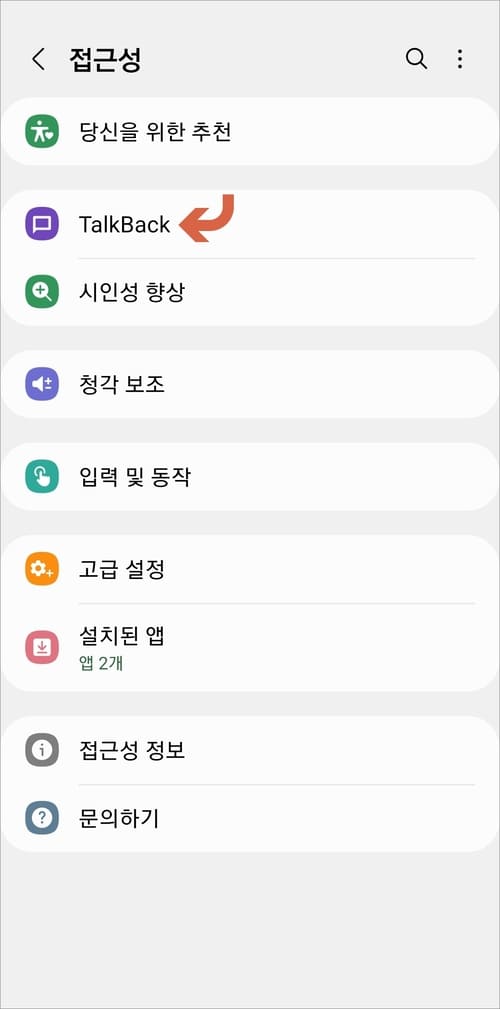
▲설정에서 접근성에 들어가서 TalkBack 메뉴를 선택합니다.
전체 제어 권한 허용
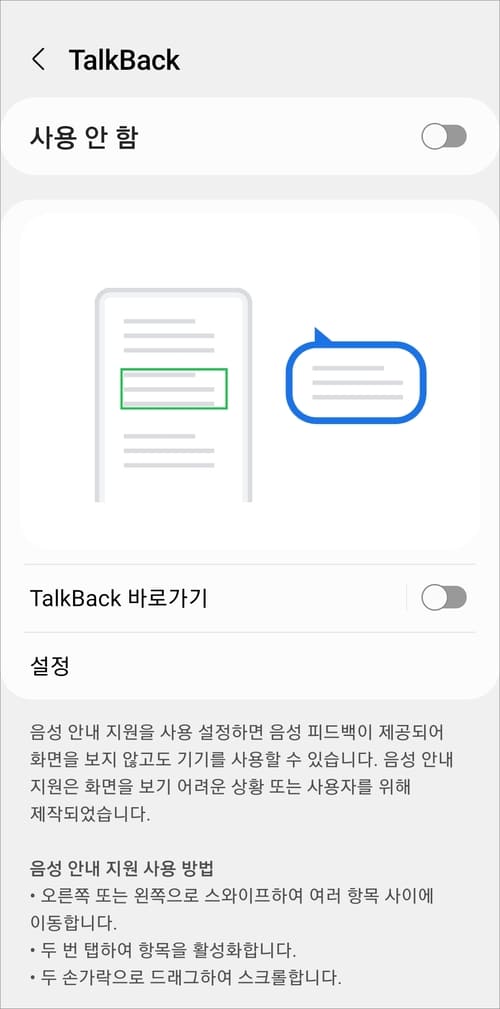
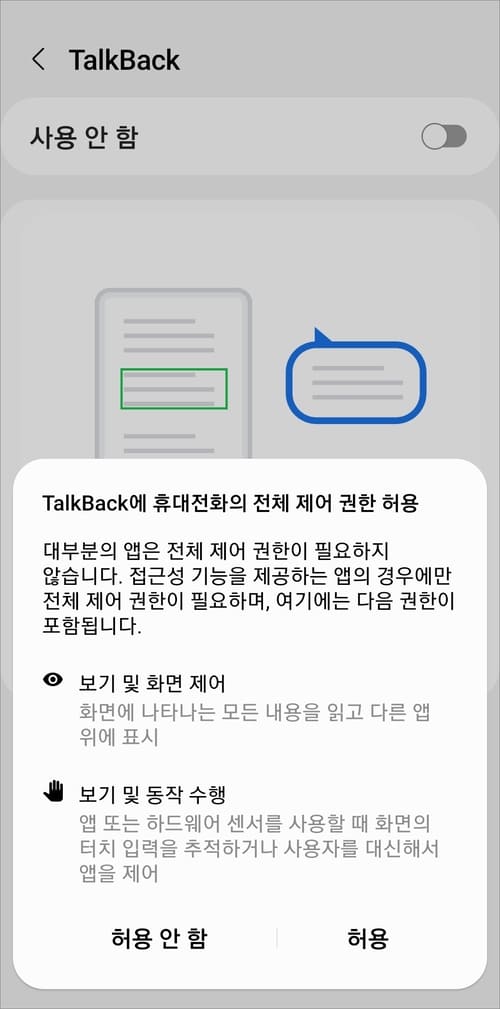
▲ 사용 안 함 버튼을 터치해서 사용 중으로 설정해줍니다. 전체 제어 권한 허용을 해줍니다.
음성 안내 지원
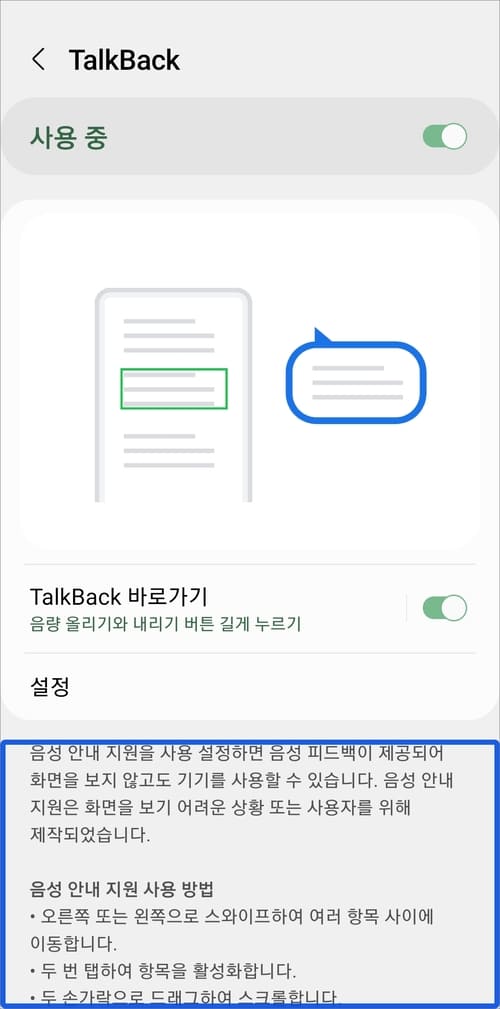
▲ 화면 터치를 하면 해당 부분에 설정한 테두리가 표시되면 음성안내로 읽어주기를 시작합니다. TalkBack 바로가기 버튼을 활성화해주면 음량 올리기와 내리기 버튼을 길게 누르기로 이용해볼 수 있습니다.
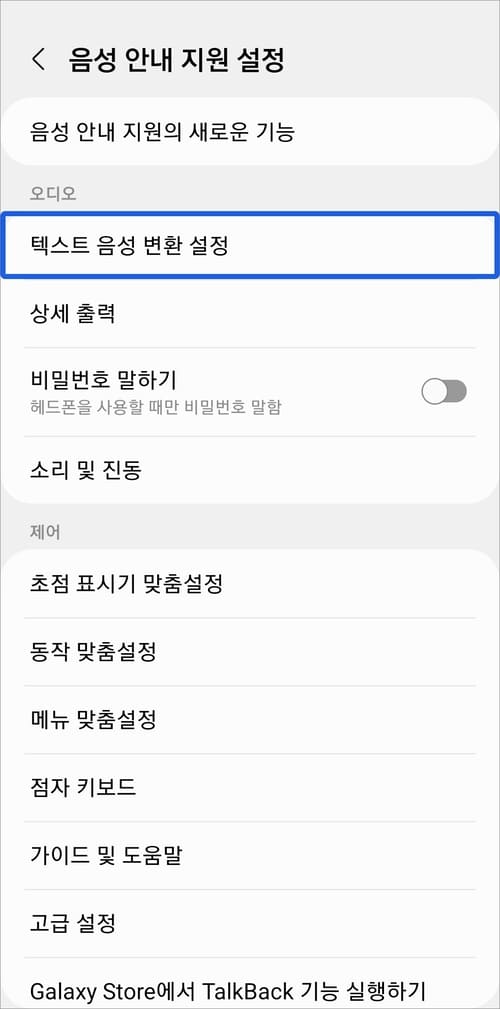
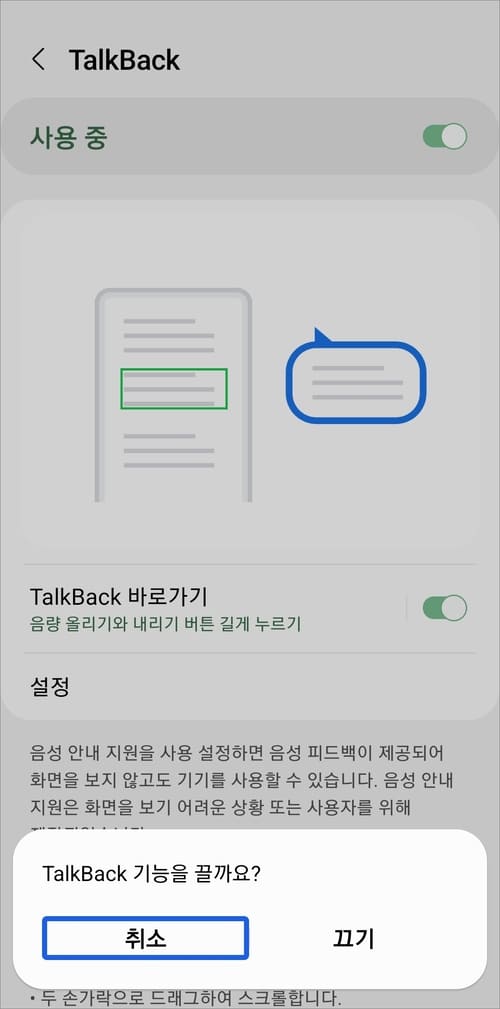
▲ 설정 메뉴에서는 각 항목별로 음성 안내 지원 설정을 해줄 수 있고 음성안내 기능 해제를 하려면 사용 중 버튼을 터치하고 연속으로 두 번 탭 하면 기능 끄기를 해줄 수 있습니다.
처음 기능을 이용하게 되면 서투를 수 있는데 안내된 동작 방법을 미리 읽어보고 또 맞춤으로 동작 설정을 해줄 수도 있으니 활용해보시길 바랍니다. 그리고 설정해줄 수 있는 항목들이 생각보다 많고 다양하니 천천히 한번 둘러보시면 되겠습니다.
[관련글]
–갤럭시 스마트 추천 유용한 기능 사용 및 끄기 설정 방법